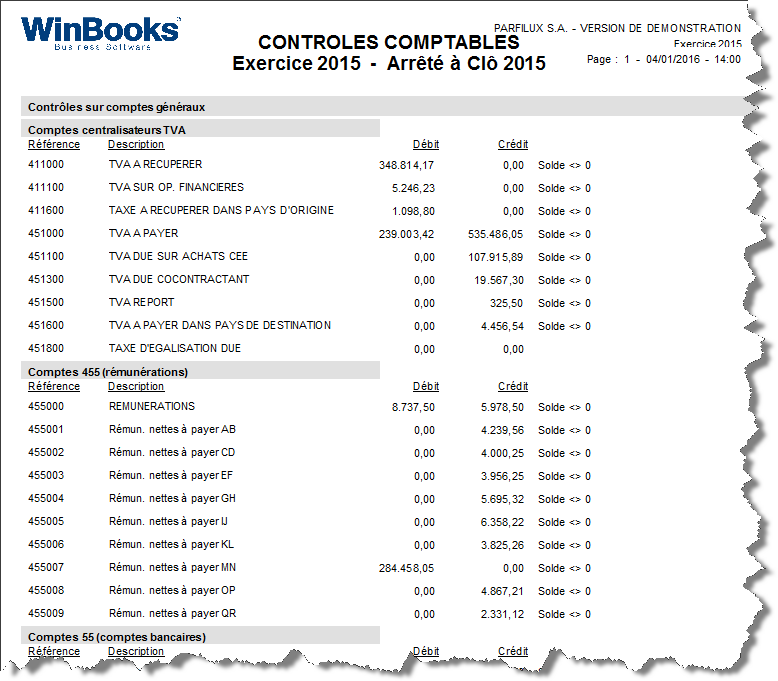Page History
...
- Sélectionnez le menu AUDIT
- Choisissez l'option CONTRÔLES COMPTABLES
- PARAMETRAGE
- En regard de chaque compte général à contrôler, indiquez par un signal vert la ou les conditions d'alarme ainsi que le type de données à imprimer.
...
- Sélectionnez le menu AUDIT
- Choisissez l'option CONTRÔLES COMPTABLES
- EDITION
- Cette liste reprend pour un exercice donné et jusqu'à une période définie pour ce même exercice (pour autant que l'option soit cochée) :
Critères de sélection
- Tous les comptes contrôlés ou uniquement les comptes en alarme, c'est-à-dire les comptes pour lesquels une 'anomalie' a été détectée. Et, pour chacun de ces comptes, leur solde, l'historique ou les mouvements ouverts suivant l'option précisée dans le paramétrage du compte.
- Les comptes clients créditeurs
- Les comptes fournisseurs débiteurs
- Les soldes des classes 6 et 7 pour les deux exercices courants
- Le motif de l'alarme
- Vous pouvez également demander d'imprimer le paramétrage et/ou d'effectuer un saut de page après chaque type de contrôle.
Exemple
| Info |
|---|
Si la gestion de la confidentialité a été activée, seuls les utilisateurs ayant tous les droits ont accès aux contrôles comptables. |
...